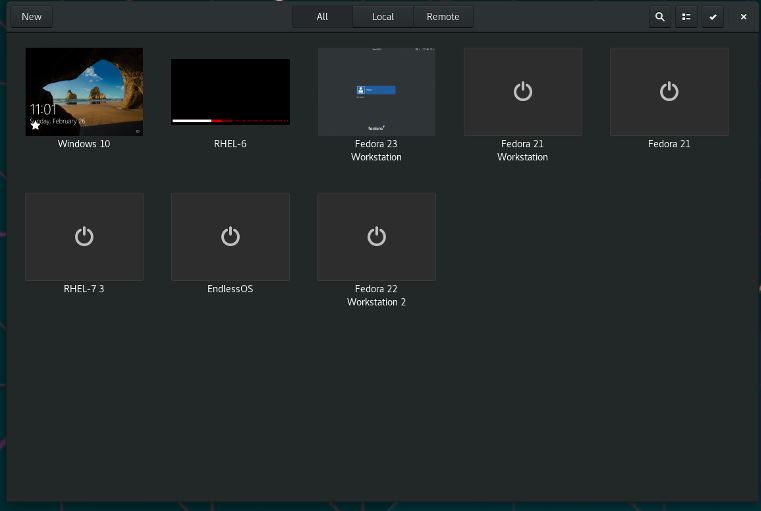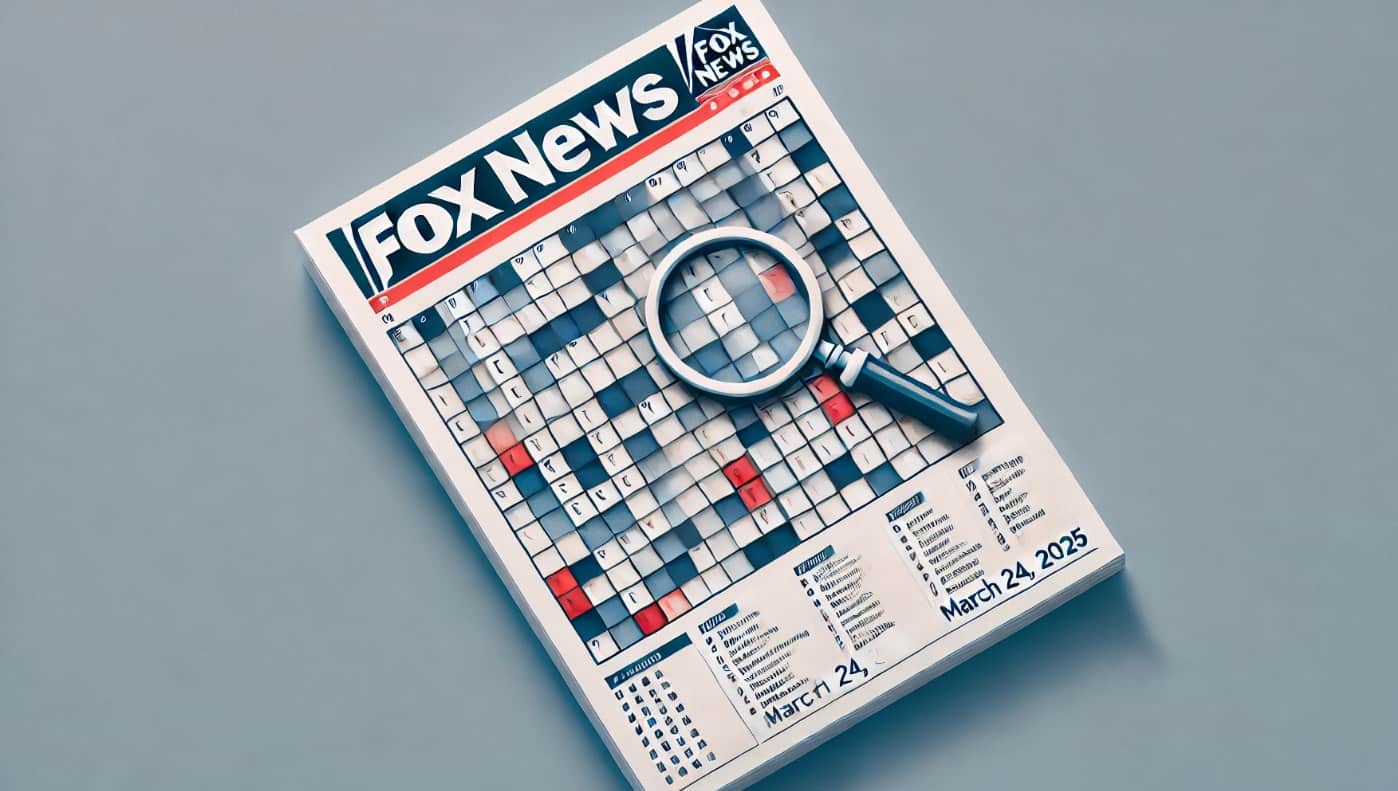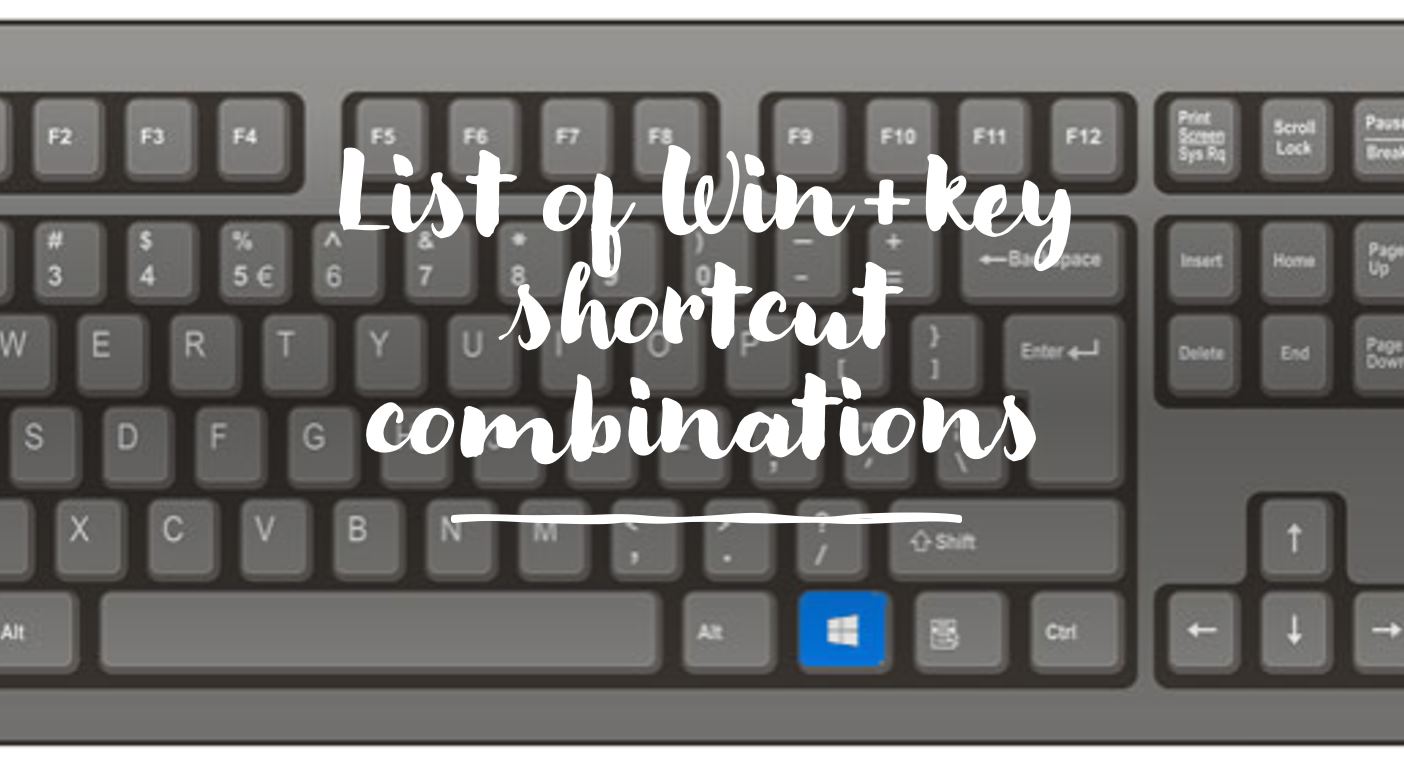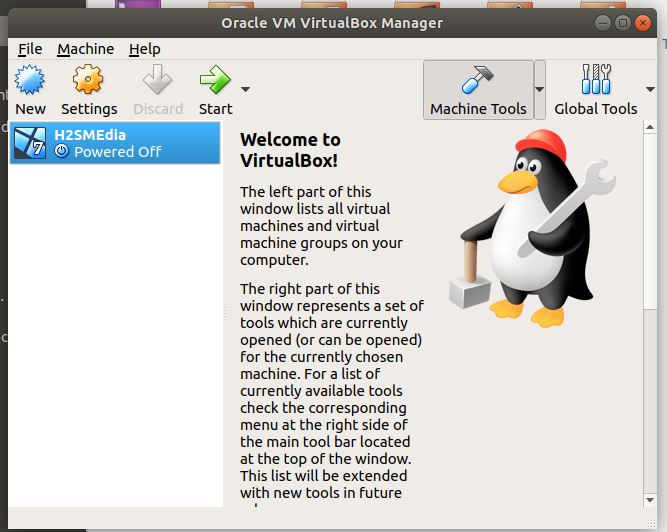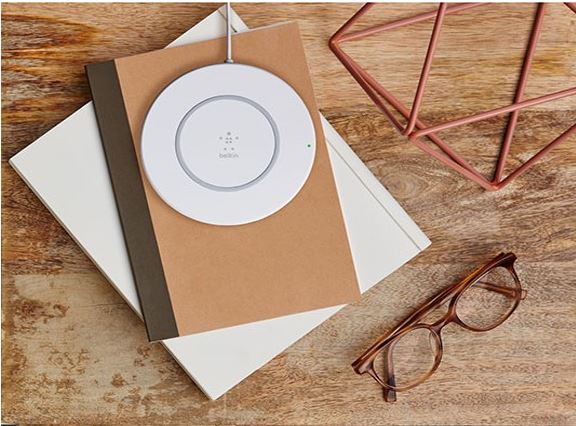Fedora for WSL は公式には入手できませんが、Fedora Remix WSL を提供する非公式ソース Whitewater Foundry から Linux 用 Windows 10 サブシステムで使用できます。
Redhat のパトロンである Fedora Linux は、安定性と使い慣れたインターフェイス (GNOME) で広く知られています。無料のオープンソース プロジェクトなので、誰でも簡単にダウンロード、変更、再配布できます。これは、メンバーの強力なコミュニティによって維持されており、メンバーは独自のたゆまぬ努力により、無料のオープン ソース ソフトウェアとオープン スタンダードを提供および維持しています。 Fedora プロジェクトは、Fedora Foundation によって管理および管理されています。
一方で、フェドーラ リミックスロシアの開発者によって開発され、主流の Fedora ソフトウェアを組み合わせたものです。これは別個のエンティティであり、Redhat がサポートする主流の Fedora Foundation プロジェクトの一部ではないことに注意してください。 Fedora Remix のコマンドとその他すべてのことは、メインの Fedora プロジェクトと同じになります。 Fedora Linux ディストリビューション固有のツール、YUM および DNF パッケージ マネージャーを使用できます。 WSL 上の Fedora では、COPR、EPEL、および RPM Fusion リポジトリで利用可能な他のパッケージとともに、Linux ディストリビューション リポジトリにアクセスできます。
公式には、Fedora Linux ディストリビューションはまだ Windows ストア向けにリリースされていないことがわかっているため、サードパーティがホワイトウォーターファウンドリはこのイニシアチブを取り、Fedora Remix for Windows 10-WSL (Linux 用 Windows サブシステム) を立ち上げました。 Microsoft Store で入手できますが、ダウンロードするには少額の料金を支払う必要があります。ただし、このプロジェクトをサポートするのに十分な資金がない場合は、Windows Chocolatey パッケージ マネージャーを使用して無料でインストールすることもできます。
Windows 10 Wsl (Linux 用 Windows サブシステム) に Fedora Remix をインストールする
ステップ 1: Fedora Remix 用に Chocolatey を Windows 10 にインストールする
WSL に Fedora Remix をインストールするには、まず Chocolatey をセットアップする必要があります。Chocolatey は、コマンド プロンプトまたは PowerShell で 1 つのコマンドを使用して、インターネットから直接さまざまなソフトウェアをダウンロードしてインストールするために使用できる Windows 10/7 用のパッケージ マネージャーです。
Chocolatey をインストールするには、管理者権限で Windows Powershell を実行し、次のコマンドを貼り付けます。
Set-ExecutionPolicy Bypass -Scope Process -Force; iex ((New-Object System.Net.WebClient).DownloadString('https://chocolatey.org/install.ps1'))ステップ 2: Linux 用 Windows サブシステムをインストールする
この機能により、誰でも Windows 10 上でネイティブ Linux コマンド ライン ツールを直接実行できるようになります。 Windows 10 の WSL 機能をすでに有効にしている場合は、次のステップに進むだけです。それ以外の場合は、まずこの記事を参照してください。 Windows 10 WSL のインストール方法。
ステップ 3: Windows 10 WSL 用 Fedora Remix をダウンロードしてインストールする
ここで、管理者権限でコマンド プロンプトまたは Windows Power Shell を再度開きます。次に、Chocolatey コマンドを使用します。チョコWindows 10 オペレーティング システムに WSL 用の Fedora Remix をダウンロードします。インストールプロセスを完了するために許可を数回求められます。入力するだけY毎回入力して Enter キーを押します。
choco install wsl-fedoraremix
ステップ 4: Windows 10 でリミックスを実行する
Linux 用の Windows サブシステム上でインストールされた Fedora Remix を実行するには、コマンド プロンプトや Powershell などの Windows ネイティブ コマンド ライン ツールが必要です。管理者権限でそれらのいずれかを開き、以下のコマンドを入力します。
fedoraremix
上記のコマンドを実行すると、プロンプトが自動的に Fedora の root ユーザーに切り替わります。そこから、すべての YUM および DNF コマンドを実行するだけで、さまざまな Linux パッケージとソフトウェアをテストし、Windows 10 に直接インストールできます。
たとえば、次のような update コマンドを実行しました。
yum install updates
または
dnf install updates
ステップ 5: Fedora Remix for Windows Subsystem for Linux (WSL) をアップグレードする
将来、この Linux パッケージを最新のものにアップグレードする場合は、コマンド プロンプトまたは Powershell を再度実行して、Fedora リミックス用の Chocolatey アップグレード コマンドを実行します。
choco upgrade wsl-fedoraremix
Fedora Remix for WSL に加えて、Debian GNU / Linux、Kali Linux、OpenSUSE、Ubuntuそしてリナックス。セントス WSL は GitHub にも非公式に存在します。